Premiere可以说是非常实用的,用来编辑视频相当方便,人都说“人有失足,马有失蹄”生活中难免会犯错误,下面小编带来了Premiere找回被删除视频的详细步骤,感兴趣的朋友快来围观吧!

方法一:
1、首先,一种最简单的方法就是重新在素材箱里拖动原视频,再次进行剪切。
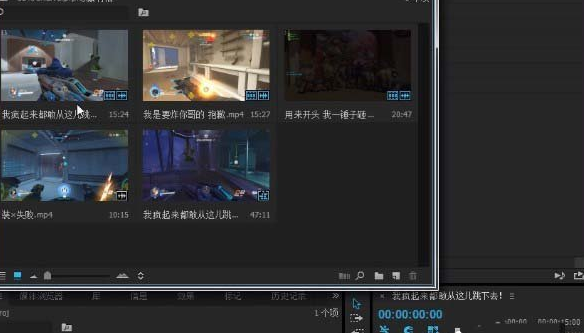
2、这种方法需要再次用到【剃刀工具】和【移动工具】。
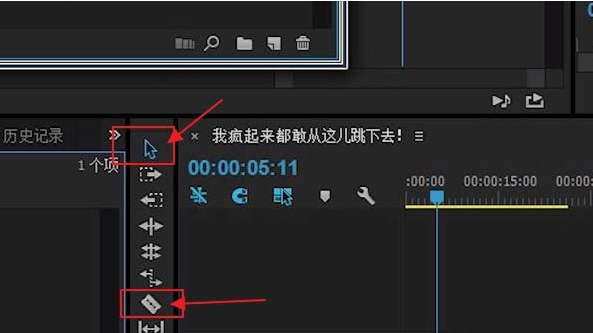
方法二:
1、将鼠标拖到视频边缘。
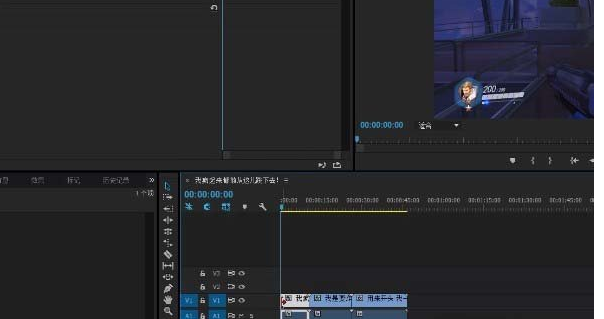
2、等鼠标颜色形状变成下图所示。

3、向前拖动鼠标。
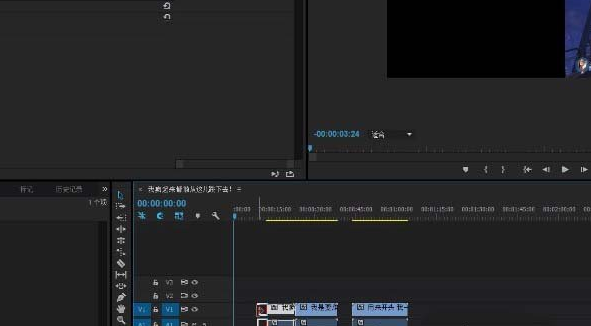
4、点击播放视频,这样删除掉的视频片段就又回来啦!
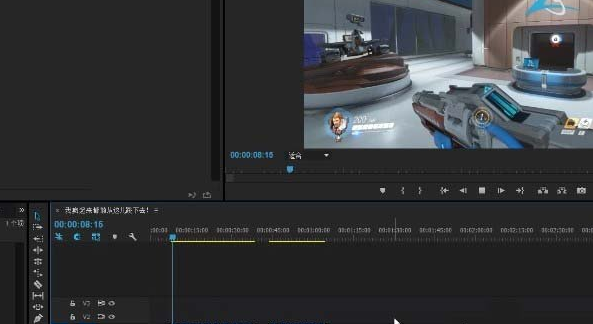
快来学习学习Premiere找回被删除视频的详细步骤吧,一定会帮到大家的。







